小蚂蚁微信编辑器使用帮助全攻略,最新排版技巧!
1、熟悉编辑器的基本操作界面和调色版的使用:
操作界面大致分三块:分类选择区 样式选择区 内容编辑器区
调色版的使用:拖动图中圆形图标或三角形符号
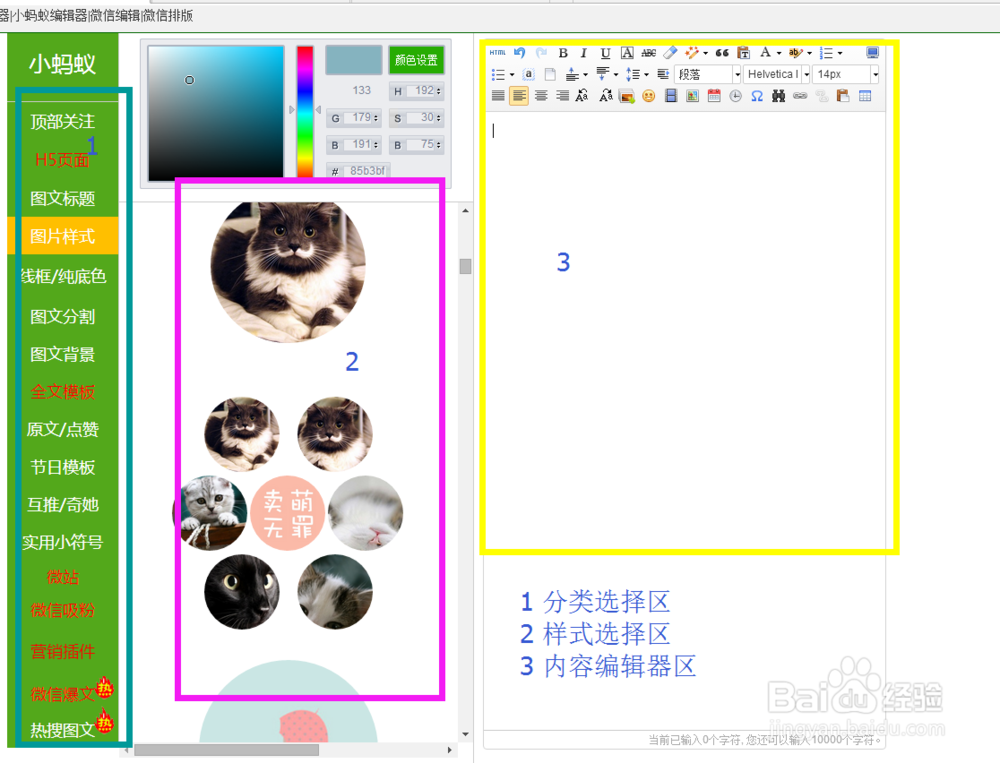
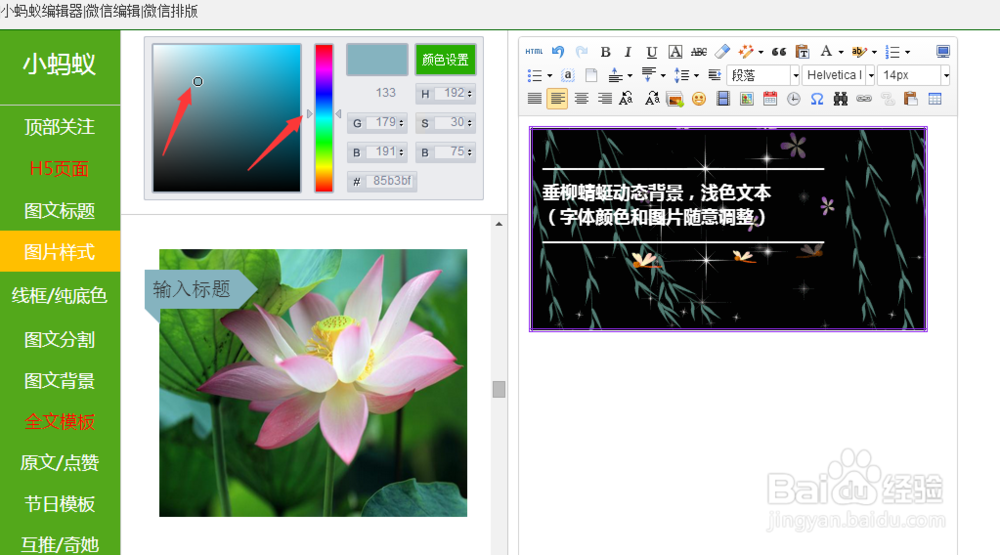
2、编辑样式的基本操作步骤:
1、点击左侧的分类导航栏目,选择合适的分类点击,比如选择图片样式,然后点击一下右侧出来的样式内容,进入编辑器替换图片链接和文字
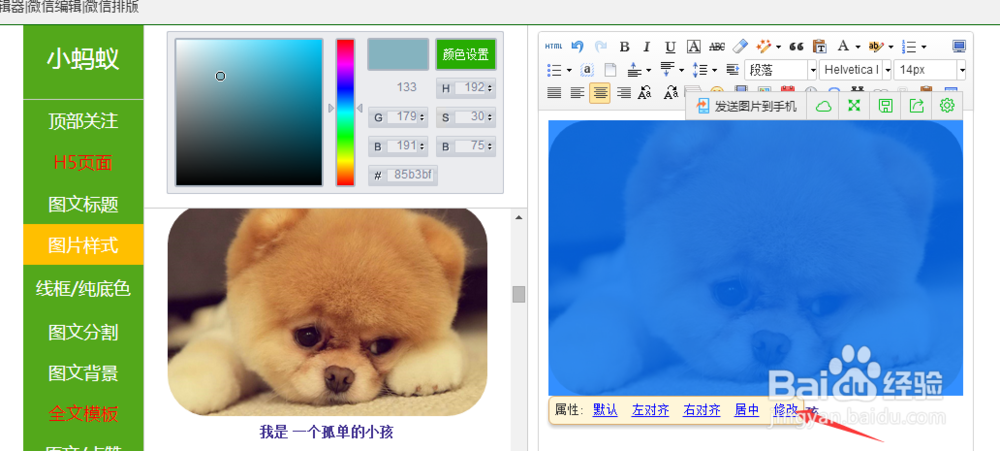

3、点击右侧的复制,将所编辑器的内容用快捷键粘贴到微信公众平台的图文里面即可
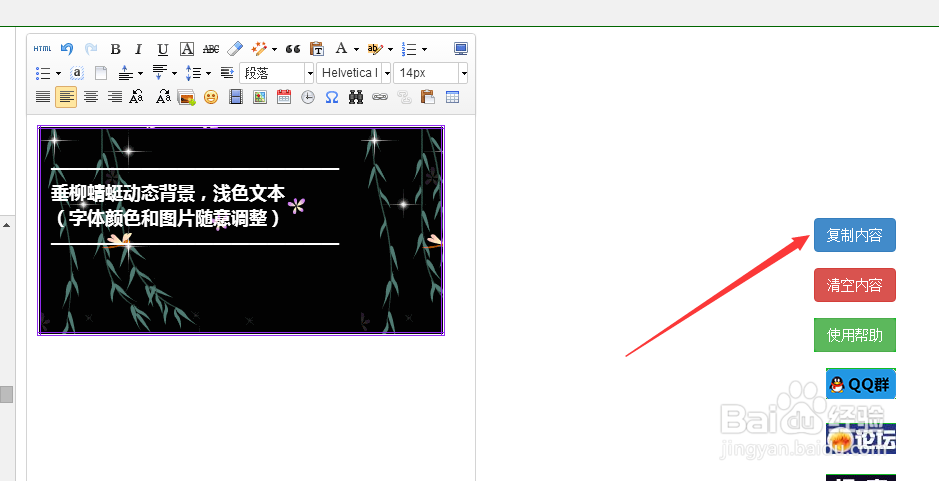
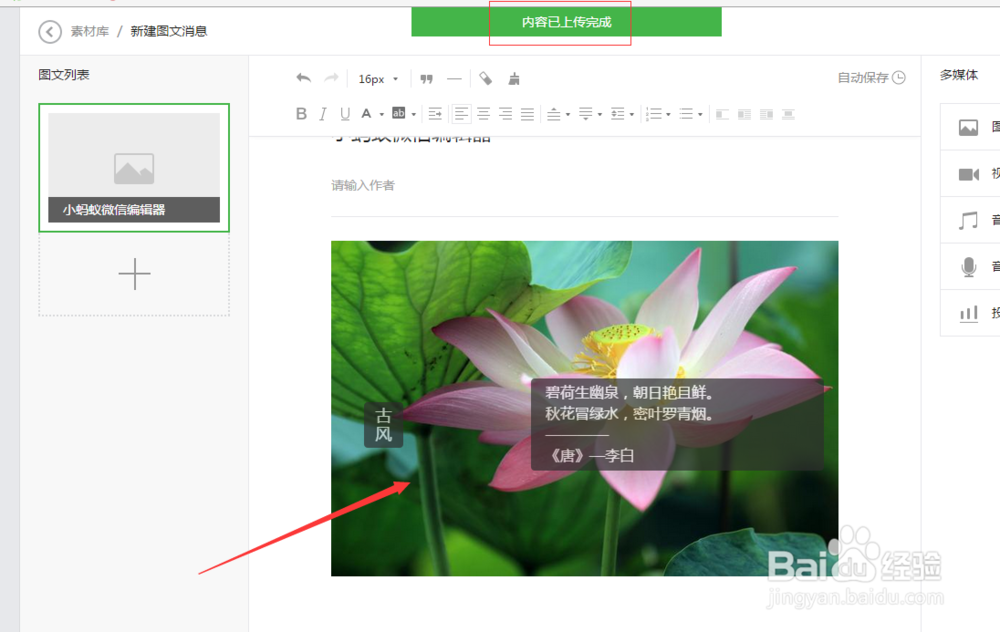
4、编辑好的样式复制到微信图文里格式出现错误,解决方法如下:

5、如何将图片上传到微信素材管理图片素材里获取链接,获取链接之后可以方便的替换编辑器样式里的图片,只需点击图片修改链接即可;具体步骤如下
6、一、登录微信公众号https://mp.weixin.qq.com

7、二、点击左侧分类的“素材管理”,在出现的页面中选择“图片”
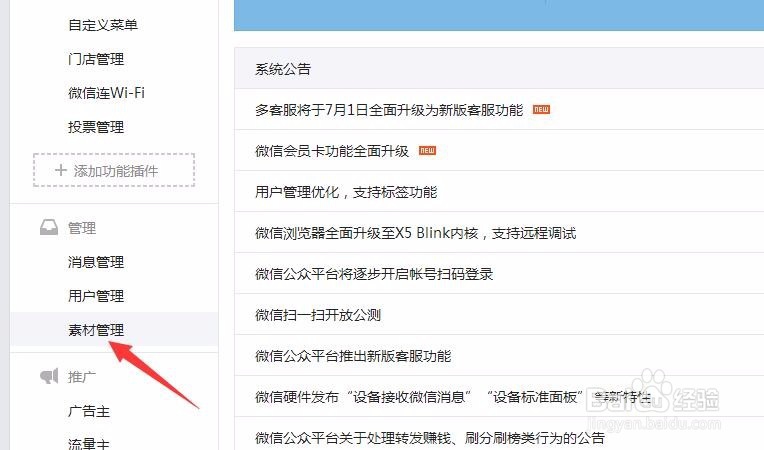
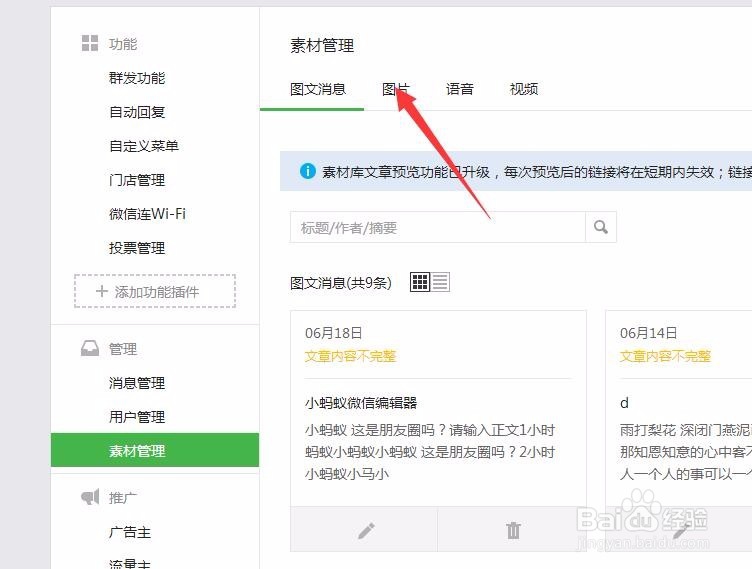
8、三、点击右侧的“本地上传”在弹出的对话框中找到你要上传的图片,选中后点击下面的“打开”按钮


9、四、之后你的图片就已经上传成功了,把鼠标放在图片上右键单击,在出现的菜单中选择“复制图片网址”即可

10、五、最后把该链接替换到编辑器的样式中即可,有可能输入链接后图片不显示,点击确定后图片就会显示,不影响正常使用的

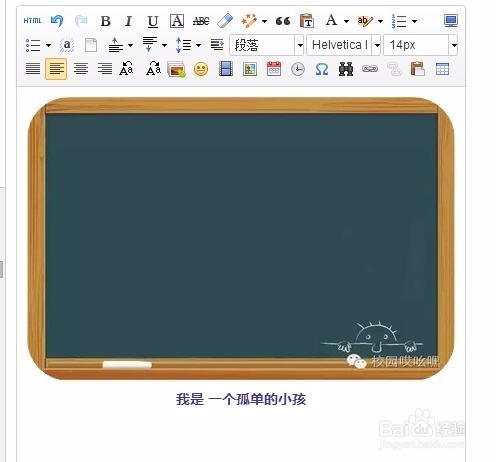
11、图片替换的技巧:有些图片可能不能通过前面直接替换,点击图片替换的效果不正确或者无法弹出替换的消息框,可通过html代码模式进行链接的直接替换,具体步骤如下啊:
12、一、选择好素材样式,点击右侧编辑器区域编辑框的顶部左上角“HTML”标志进入代码编辑器模式
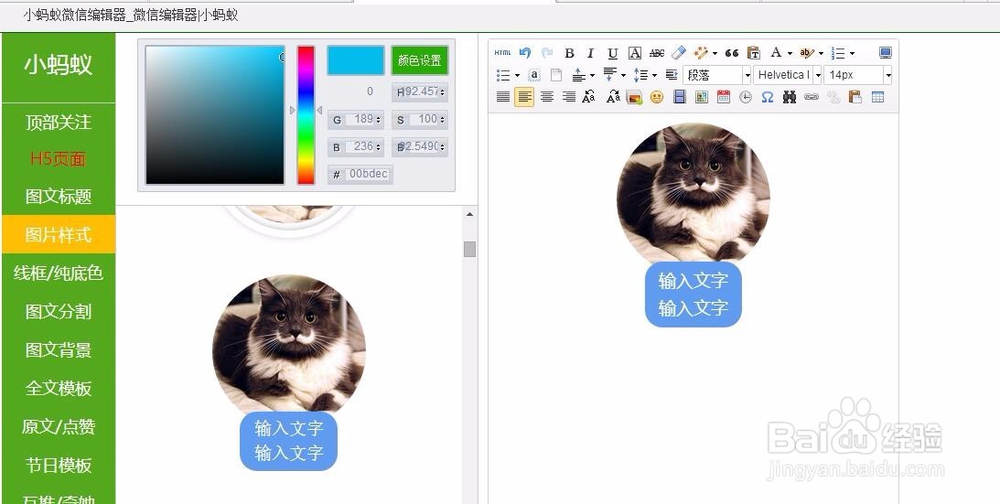
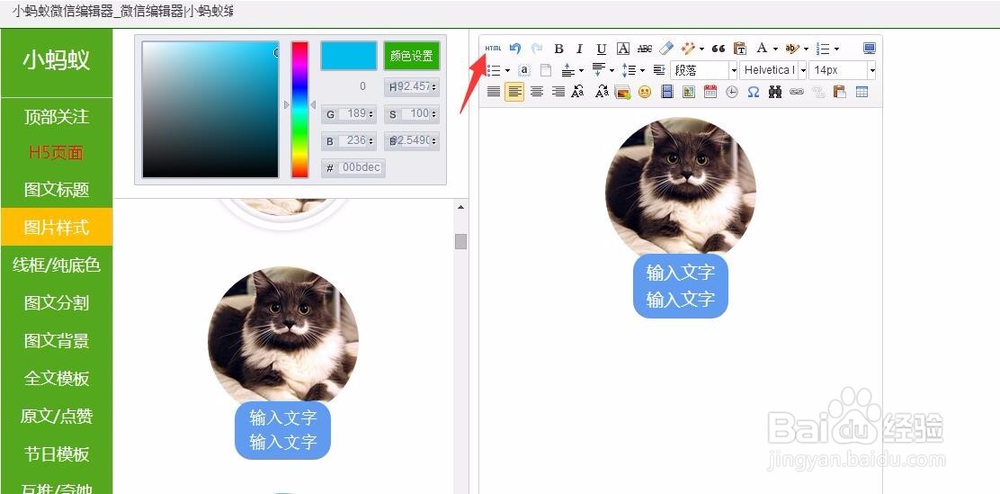
13、二、在代码中找到链接,可以通过ctrl+F的形式进行搜索,一般是jpg,jpeg,png,gif等格式的图片,通过关键字符找到相应的图片链接,当然如果代码少的话很简单一眼就能看到。多的话可以通过搜索的方式查找
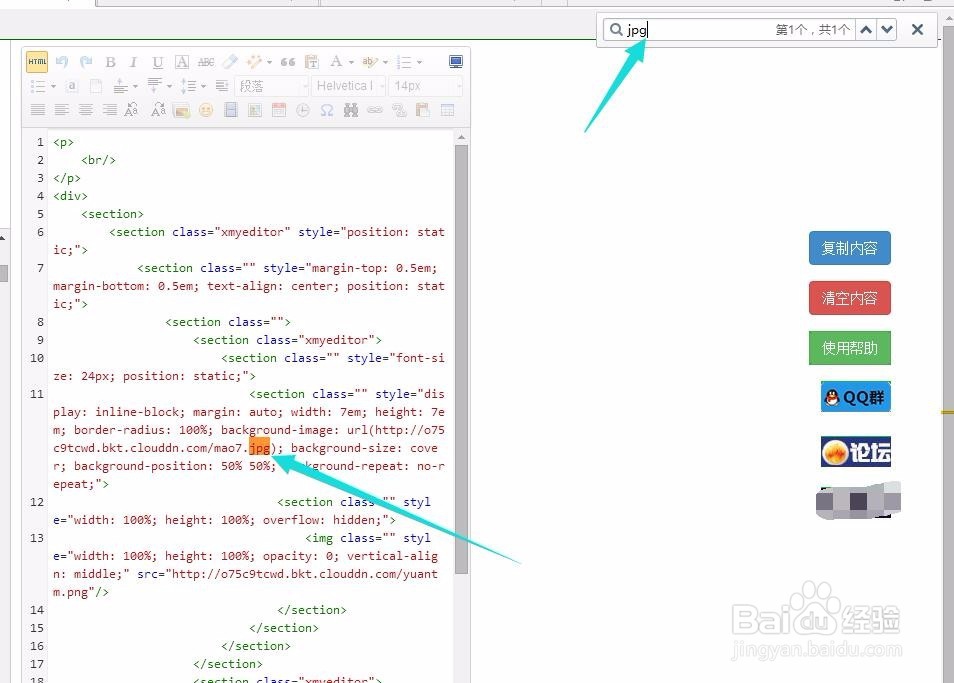
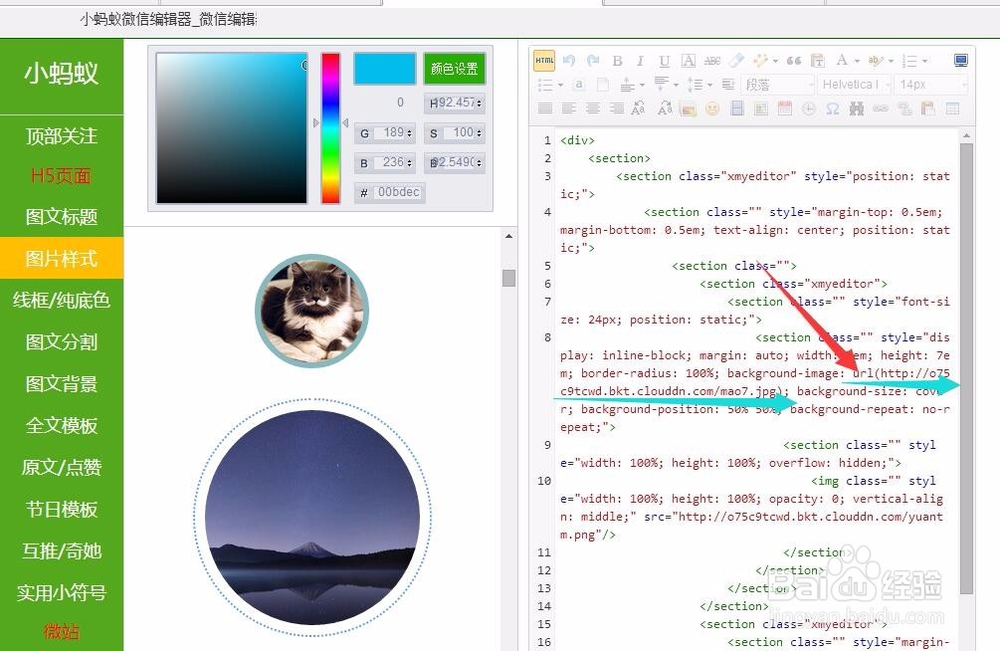
14、三、将需要替换的图片链接粘贴到代码中的相应链接位置进行替换,点击编辑框的顶部左上角“HTML”标志返回到以前的编辑模式,既可以看到之前的图片已经被替换成功
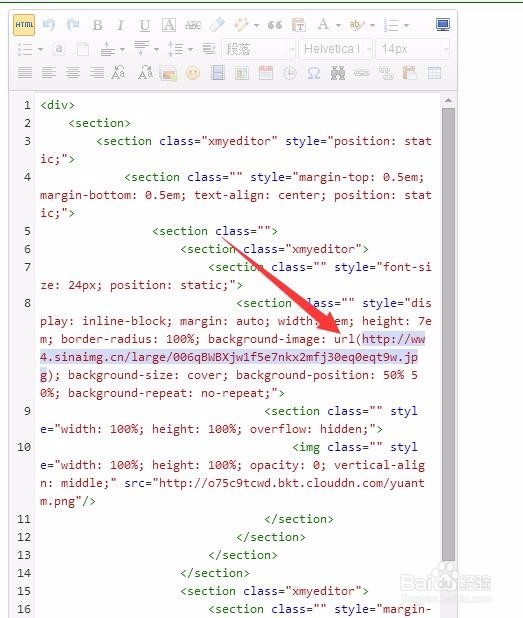
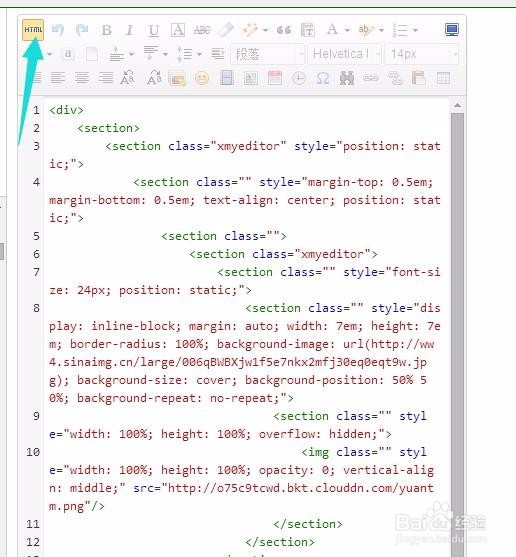

15、使用编辑器经常会遇见的小问题:
1.关于浏览器兼容性问题?
优先推荐:Chrome浏览器(Firefox、360和搜狗等浏览器的极速模式)PS:页面打开显示不完整,无法复制或者素材显示不正常等一般属于浏览器问题,建议更换后尝试
2.编辑器如何使用?首先点击左侧1区的素材分类》其次在2区选择分类中的一个素材点击》在3区修改素材中的文字为自己的内容》最后点击4区中的“复制内容”按钮》按快捷键Ctrl+V粘贴到微信图文内容里面即可
16、更多的问题请通过编辑器右侧的使用帮助中进行查看